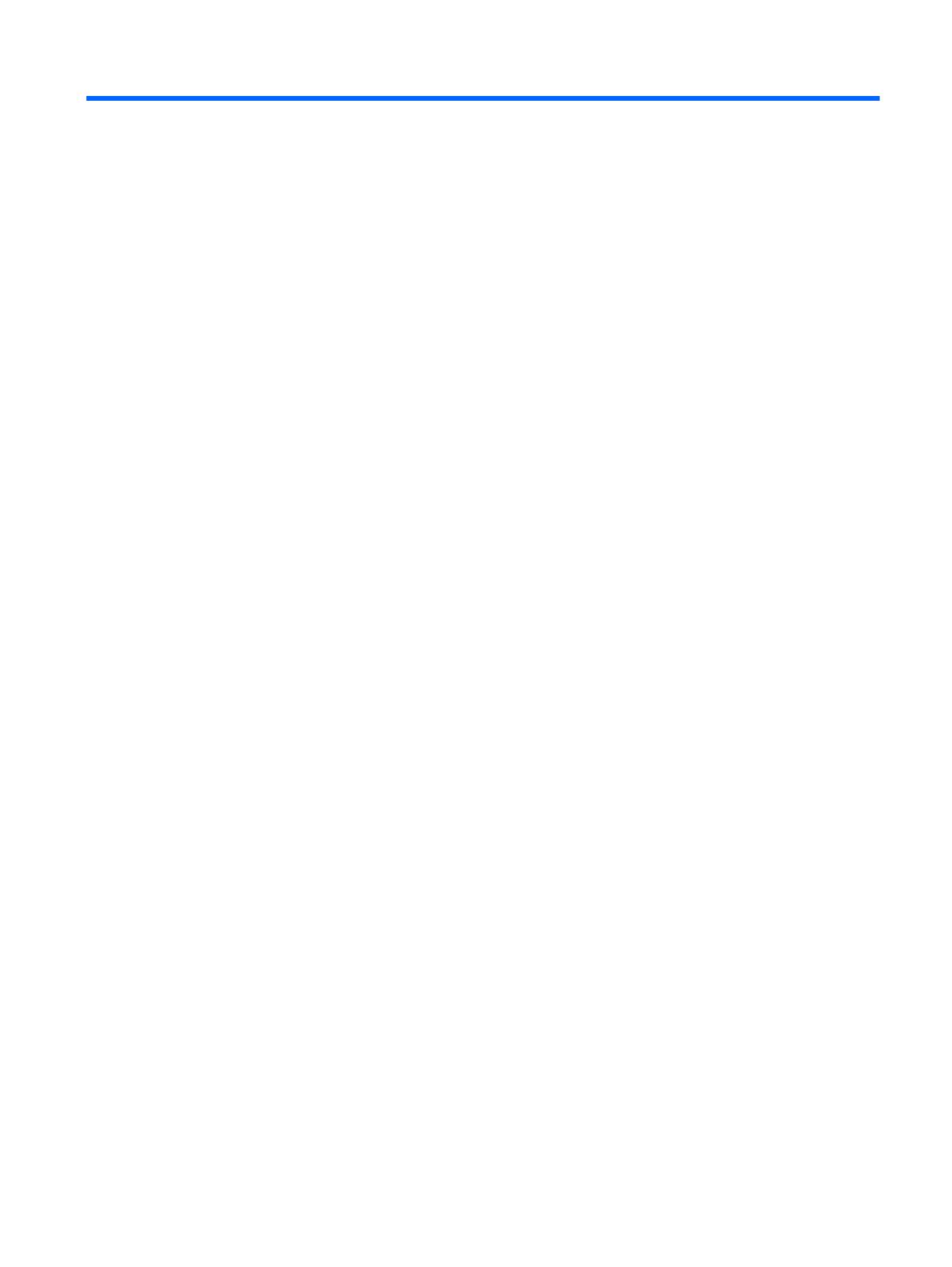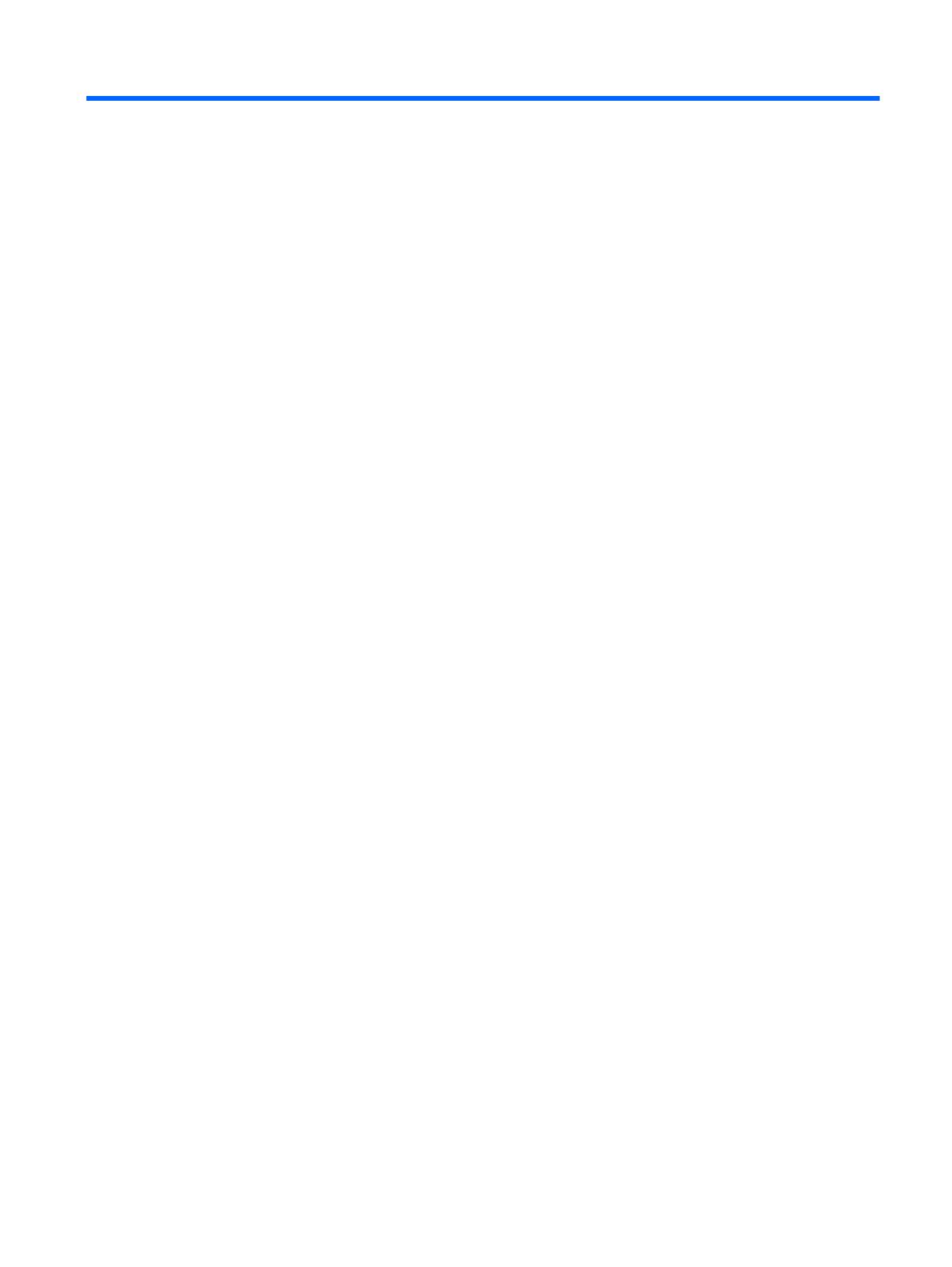
Sisällysluettelo
1 Tuotteen ominaisuudet ................................................................................................................................. 1
Peruskokoonpanon ominaisuudet ........................................................................................................................ 1
Etupaneelin osat .................................................................................................................................................... 2
Takapaneelin osat ................................................................................................................................................. 3
Sarjanumeron sijainti ............................................................................................................................................. 4
2 Laitteistopäivitykset ..................................................................................................................................... 5
Huollettavuuteen liittyvät ominaisuudet ............................................................................................................. 5
Vaarailmoitukset ja varoitukset ............................................................................................................................ 5
Tietokoneen huoltopaneelin poistaminen ............................................................................................................ 6
Tietokoneen huoltopaneelin vaihtaminen ............................................................................................................ 7
Etulevyn poistaminen ............................................................................................................................................ 8
Ohuen optisen aseman tyhjän peitelevyn irrottaminen ....................................................................................... 9
Etulevyn vaihtaminen .......................................................................................................................................... 10
Tietokoneen kääntäminen pystyasentoon ......................................................................................................... 11
Emolevyn liitännät ............................................................................................................................................... 12
Lisämuistin asentaminen .................................................................................................................................... 13
DIMM-moduulit ................................................................................................................................. 13
DDR3/DDR3L-SDRAM DIMMs -moduuli ............................................................................................ 13
DIMM-kantojen käyttäminen ............................................................................................................ 13
DIMM-moduulien asentaminen ........................................................................................................ 14
Laajennuskortin asentaminen ja poistaminen ................................................................................................... 16
Levyasemapaikat ................................................................................................................................................ 20
Asemien asentaminen ja poistaminen ................................................................................................................ 21
Ohuen 9,5 mm:n optisen aseman irrottaminen ............................................................................... 22
Ohuen 9,5 mm:n optisen aseman asentaminen ............................................................................... 23
Ensisijaisen 3,5 tuuman kiintolevyaseman irrottaminen ja vaihtaminen ....................................... 25
Toissijaisen 3,5 tuuman kiintolevyn irrottaminen ........................................................................... 28
Toissijaisen 3,5 tuuman kiintolevyn asentaminen ........................................................................... 30
2,5 tuuman kiintolevyn irrottaminen ............................................................................................... 33
2,5 tuuman kiintolevyn asentaminen ............................................................................................... 35
Turvalukon asentaminen .................................................................................................................................... 38
Vaijerilukko ........................................................................................................................................ 38
Riippulukko ........................................................................................................................................ 38
HP Business PC Security -lukko V2 ................................................................................................... 39
Etulevyn suojaaminen ....................................................................................................................... 44
v